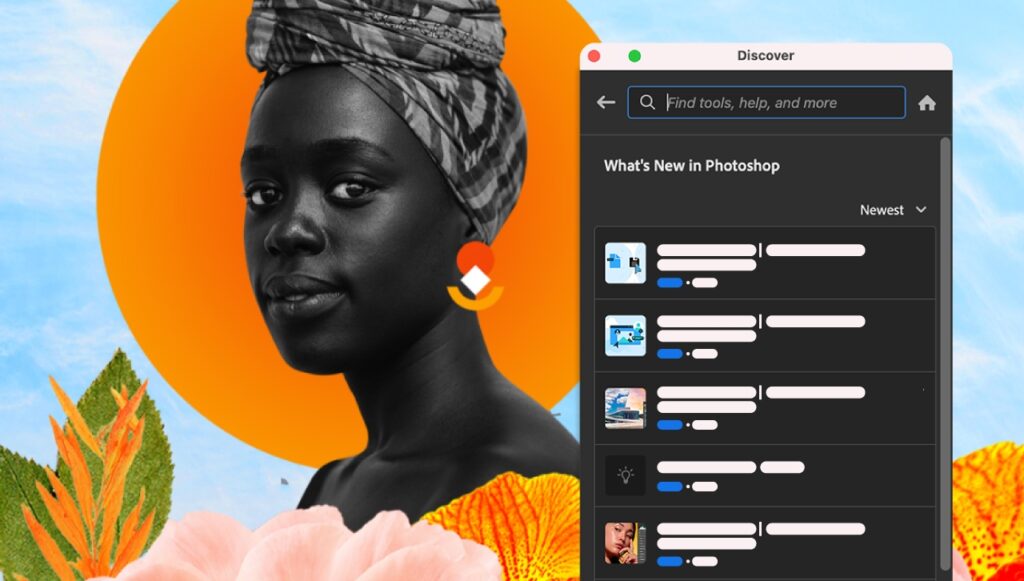今日桌面版《Photoshop》推出了 22.5 版本更新,此次更新讓更換天空的選擇得以變得更多,並且帶來了新的「變形彎曲」選項。

使用「取得更多天空」挑選最合適的天空
這個版本中,「天空預設集」彈出式選單的新選單項目會將你導向 Adobe Discover 網站,你可在該網站上檢視及免費下載更多天空影像。

若要存取新的天空檔案,請執行下列操作:
- 導覽至「編輯 > 更換天空」。
- 按一下天空展示箭頭,顯示「管理天空預設集」面板。
- 按一下「管理天空預設集」面板中的齒輪圖示,顯示彈出式「天空預設集」選單。
- 選擇「取得更多天空…」
- 「更換天空」對話方塊會維持開啟狀態,但你的預設網頁瀏覽器會隨即啟動。
- 網頁瀏覽器會自動開啟 Adobe Discover 網站的「取得更多天空」頁面。
- 選取要下載的天空套件。系統會將天空檔案下載至預設下載位置,你可透過「更換天空」功能加以安裝。
新「變形彎曲」選項
此版本可讓你在使用「變形彎曲」時更加靈活,並在分割彎曲格點內變形,享有更勝以往的強大編輯功能。如果你是包裝設計師,現在你可以輕鬆隔離並移動任何控點,將你的圖稿安放到產品的適當位置。使用 Control (Win) /Command (Mac) 輔助按鍵有助於快速切換分割彎曲選項,不需特地回到選單列。
此外,你也可以個別移動連接錨點的控點 (又稱為「貝茲曲線」控點),同時使用鍵盤快速鍵,套用「分割彎曲」進行變形。
目前,「貝茲曲線」控點的兩個移動選項分別為:
- 一致:移動任一個控點時,所有控點一起移動。
- 個別:每個控點移動時不會影響與錨點相關的其他控點。
使用「變形彎曲」時,按住 Opt/Alt 鍵並按一下錨點,即可在「一致」和「個別」等移動選項之間切換。你也可以按住 Ctrl 鍵並對錨點按一下滑鼠右鍵,從內容選單中選擇「轉換彎曲錨點」。

應用程式內的改良版「探索」
在「探索」面板首頁中,你現在可以透過改良後的「新增功能」區段,瀏覽介紹 Photoshop 新功能的「新增功能」內容。
此外,按一下「快速動作」卡片,並選擇略過「快速動作」預覽,便可輕鬆套用「快速動作」。如果你想深入了解任何「快速動作」,請按一下資訊 (i) 圖示。